Перед тем как нарисовать прямую линию в «Фотошопе», необходимо выбрать подходящий инструмент, определить ширину, длину, цветовую гамму и другие характеристики. В графическом редакторе работа выполняется с помощью направляющих сеток, техники выделения, пикселями, пером, кистью. Чертить полосы часто требуется при создании коллажей, иллюстраций, презентаций, оформлении фотопортретов и т.д.
Как провести прямую линию в «Фотошопе»
Программа Adobe Photoshop предназначена для разнопланового редактирования фото, изображений, создания авторских дизайнерских проектов и пр. Графический редактор позволяет работать с разными форматами видеофайлов и изображений в электронном виде.
Программа подходит для компьютеров с операционными системами Windows и macOS. Пробная тестовая версия Adobe Photoshop доступна для пользователей бесплатно. Для последующего применения программы и доступа к расширенным функциональным возможностям «Фотошопа» потребуется купить лицензированный программный продукт.
Место, где ты можешь улучшить свои навыки в работе с фотошопом и открыть для себя мир творчества и редактирования изображений.
Создание прямых линий используется для:
- преобразования фотографий;
- подготовки коллажей, презентаций;
- ретуши и восстановления графики;
- закрашивания геометрических фигур;
- работы с набросками, чертежами, схемами;
- формирования оригинальных элементов для иллюстраций;
- изменения формы объектов на картинках, фото и т.д.
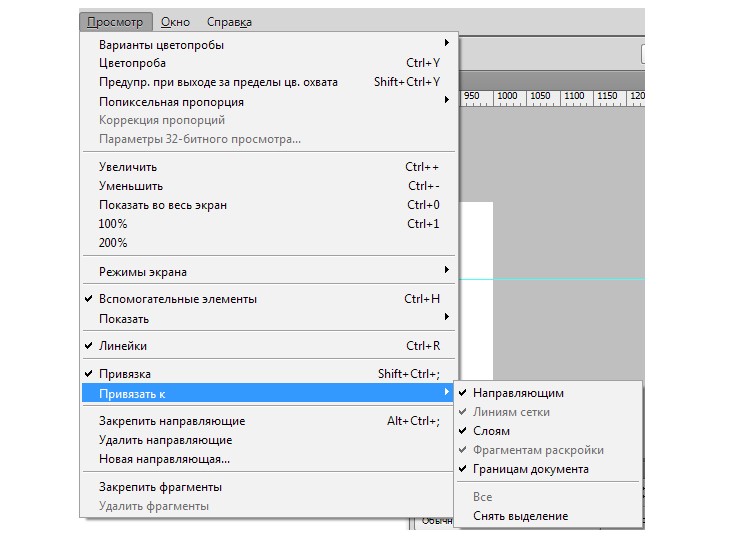
Выбор нужного метода.
Провести ровную полосу можно с помощью инструментов:
- «Направляющая»;
- «Линия»;
- «Кисть»;
- «Перо»;
- «Лассо»;
- «Выделение» и др.
Преимущества использования Adobe Photoshop в цифровой графике:
- широкий выбор функциональных ресурсов для обработки фото и создания изображений;
- возможности коррекции цветопередачи, формы, размера полос, фигур;
- сохранение готовых картинок в разных форматах;
- доступ к редактированию каждого слоя изображения;
- качественная ретушь;
- несколько опций восстановления поврежденных картинок;
- быстрое преобразование черно-белых изображений, фото в цветные;
- оперативное изменение текстур, форм объемных и плоских моделей, блоков, фигур;
- работа с форматами растровых и векторных изображений и т.д.
Инструмент «Направляющая»
Направляющие в «Фотошопе» используются для проведения только горизонтальной либо вертикальной прямой. Их можно размещать на любом участке холста в фоторедакторе.
Элементы помогают выравнивать контуры объектов.
Последовательность действий:
- Открыть фоторедактор.
- Нажать опцию на панели либо задать комбинацией горячих клавиш CTRL+R.
- Выбрать необходимый инструмент для выполнения рисунка (кисть или карандаш).
- Провести ровной рукой линию по направляющей.
- Активировать для закрепления полосы соответствующую функцию через меню «Просмотр – Привязать к… – Направляющим».
- Сохранить результат в заданном формате и перенести в архив.
Инструмент «Линия»
Прямую полоску, линейку можно нанести на поверхность с помощью инструмента Line Tool на панели Photoshop. Опция относится к векторным формам (Vector Shape), поэтому при необходимости можно откорректировать ее оттенок, размер, форму без потери качественных характеристик.
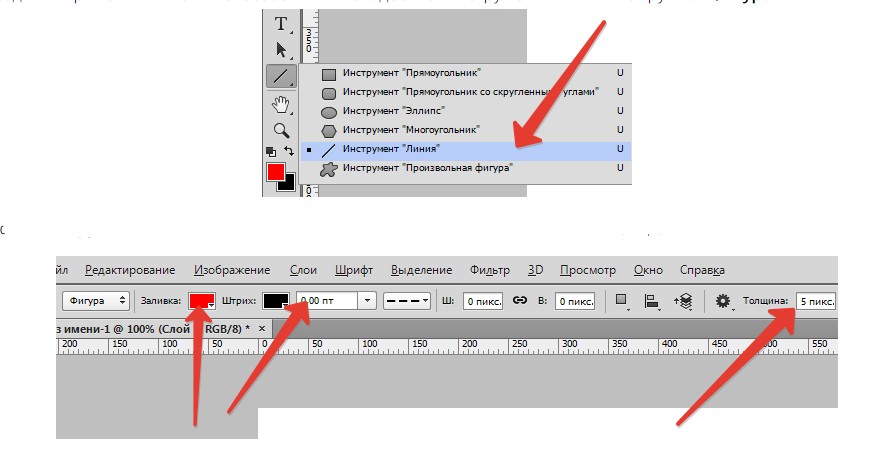
Использование инструмента «Линия».
При применении клавиши Shift можно построить вертикальные, горизонтальные линии и направленные под углом 45°. Построение на холсте графического редактора доступно по 2 точкам. Линии можно создавать как пиксели, контуры, векторные фигуры.
Необходимо соблюдать следующую последовательность действий:
- Выбрать режим «Фигура».
- Нажать инструмент «Линия».
- Настроить ширину элемента.
- Задать параметр «Выравнивание значения снаружи или по центру».
- Подобрать оттенок обводки на панели редактора.
- Поставить точку на мониторе и перетащить в заданное место для отображения.
- Завершить операцию при удерживании клавиши Shift.
- Сохранить результат.
Выделение
Применение данного метода позволяет провести только горизонтальную и вертикальную линии толщиной 1 пиксель. Полоса будет пересекать весь холст «Фотошопа». Дополнительной корректировки настроек не предусмотрено.
Поэтому выделение подходит для разграничения частей изображения, пространств моря и неба на картинке и пр.
Поэтапная работа:
- Выбрать в меню инструмент «Область» (горизонтальную или вертикальную).
- Поставить точку на экране (появится автоматическое выделение в 1 пиксель).
- Нажать комбинацию клавиш SHIFT+F5 и определить оттенок заливки.
- Убрать помехи сочетанием горячих клавиш CTRL+D.
- Сохранить результат в архив.
Как рисовать другие линии в Photoshop
В графическом редакторе можно рисовать также волнистые, ломаные, изогнутые, кривые линии. Опции требуются при редактировании фотоснимков, иллюстраций, создании коллажей, презентаций, для художественного дизайна, цифровой графики, проектирования помещений, разработки оформления интерьеров и пр.
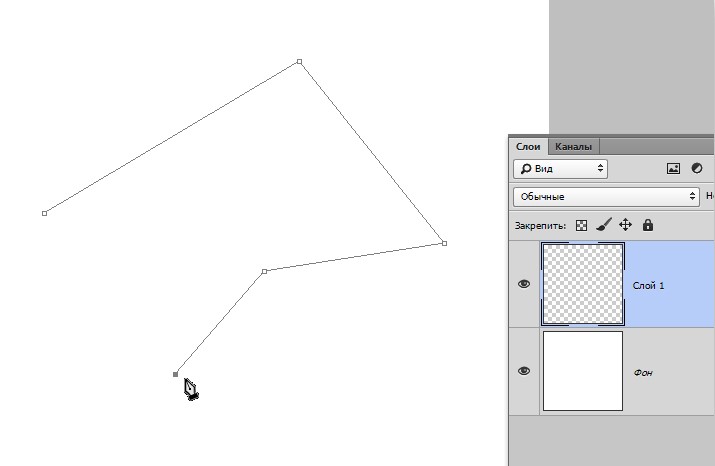
В редакторе можно рисовать линии любой конфигурации.
Волнистые
Сделать волнистую линию можно с помощью инструмента Brush Tool («Кисть»). Опция позволяет прочертить любую полосу. Однако при отсутствии специального графического планшета может быть сложно регулировать ее форму, направление, толщину и пр.
К более простой опции относится Curvature Pen Tool («Перо кривизны»). Для нанесения необходимо соблюдать следующую последовательность действий:
- Запустить фоторедактор.
- Выбрать опцию Curvature Pen Tool в соответствующем подразделе.
- Установить режим Shape («Фигура»).
- Убрать опцию заливки (Fill).
- Добавить цвет обводки (Stroke).
- Настроить толщину полосы.
- Нарисовать волнистую линию.
- Отредактировать результат, нажимая и перемещая точки.
- Завершить рисование, удерживая клавишу Ctrl.
- Сохранить результат.
Настраивать и регулировать оттенок обводки можно после завершения работы. Чтобы изменить изображение, потребуется перейти в меню графического редактора, выбрать опции, цвета, толщину и другие параметры.
Ломаные
Ломаная линия состоит из комбинации нескольких прямых и может быть открытой, замыкающейся на участке холста, образовывать простой или сложный многоугольник. В графическом редакторе есть много способов построения композиции. Можно использовать разные опции, параметры настроек, заливок оттенком, пикселизации и пр.
При создании ломаной незамкнутой линии можно использовать «Перо». Поэтапное применение инструмента:
- Запустить редактор, добавить инструмент.
- Отметить требуемое число опорных точек в участках холста.
- Обвести контур с помощью «Пера».
- Отредактировать и сохранить готовую картинку.
Кривые
Разновидность линий может быть тонкой, незамкнутой, замкнутой и т.д. При работе в «Фотошопе» можно использовать опции «Лассо», «Перо», выделения или фигуры. Для создания незамкнутой кривой необходимо выбрать в меню инструмент «Перо с обводкой контура» либо создавать полосу от руки.
Рекомендуемая последовательность действий:
- Запустить программу.
- Выбрать на панели опцию «Перо».
- Расположить курсор на мониторе в точке начала кривой.
- Определить исходную точку и уровень наклона.
- Поставить 2-ю точку на холсте фоторедактора.
- Добавлять на экране другие кривые сегменты для продолжения созданной линии.
- Регулировать кривизну сегментов.
- Замкнуть готовую линию.
- Завершить работу, отключив опцию «Перо».
- Сохранить готовое изображение.
Замкнутые элементы выполняют с помощью опции «Лассо», которая помогает обрисовывать кривые разной формы, разделяя участки холста на сегменты.














